Trình bày chuyên nghiệp bằng cách chuyển Word sang PowerPoint

Chuẩn bị thuyết trình nhưng tài liệu vẫn còn ở định dạng Word? Đừng lo, hãy cùng Đào tạo tin học khám phá làm thế nào để chuyển Word sang PowerPoint nhé!
Cách chuyển Word sang Powerpoint từ phiên bản 2013, 2016, 2019
Bước 1: Hãy mở file Word mà bạn muốn chuyển từ Word sang PowerPoint, nhấp vào tab File.
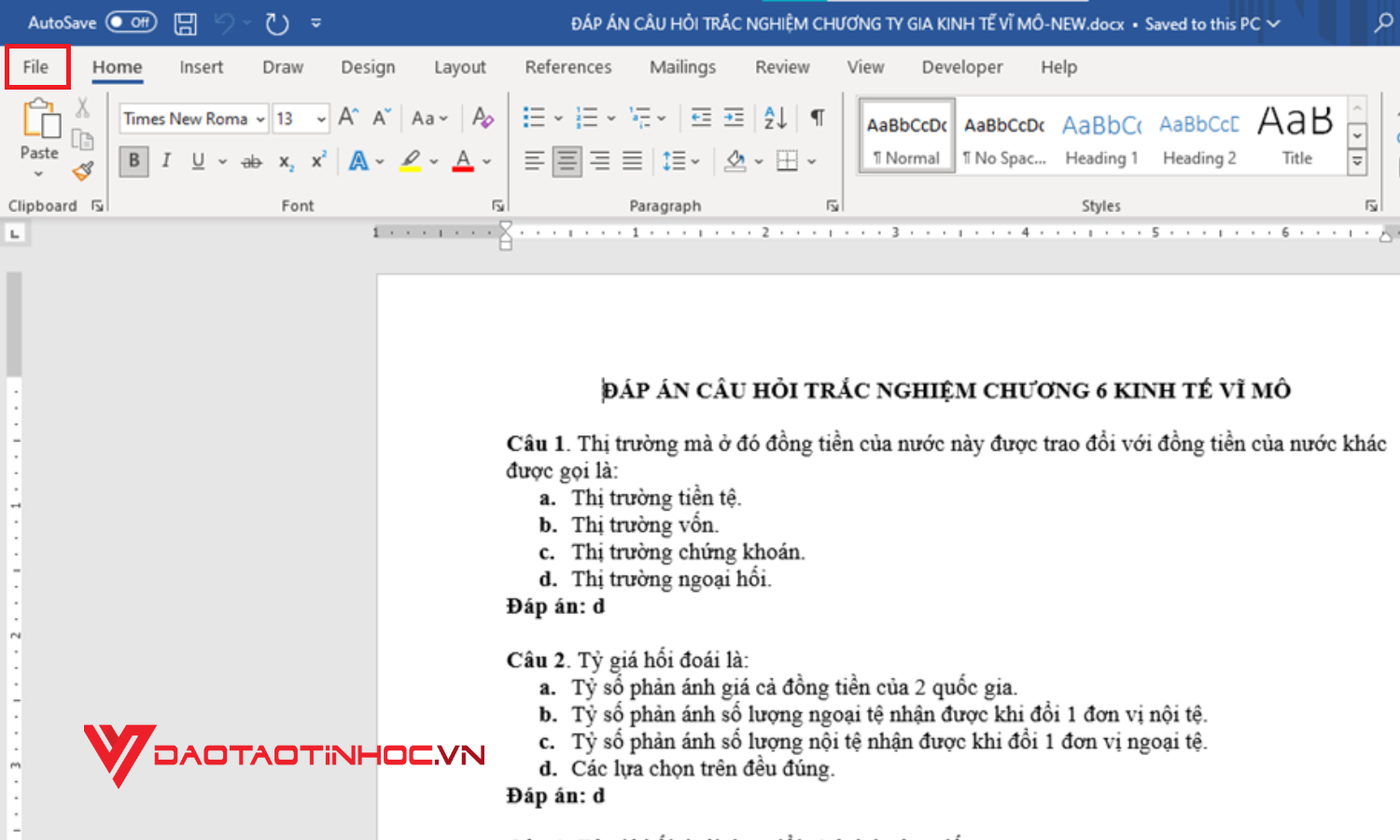
Cách chuyển Word sang Powerpoint từ phiên bản 2013, 2016, 2019 - Bước 1
Bước 2: Cuộn xuống và nhấp vào More, sau đó chọn Options.
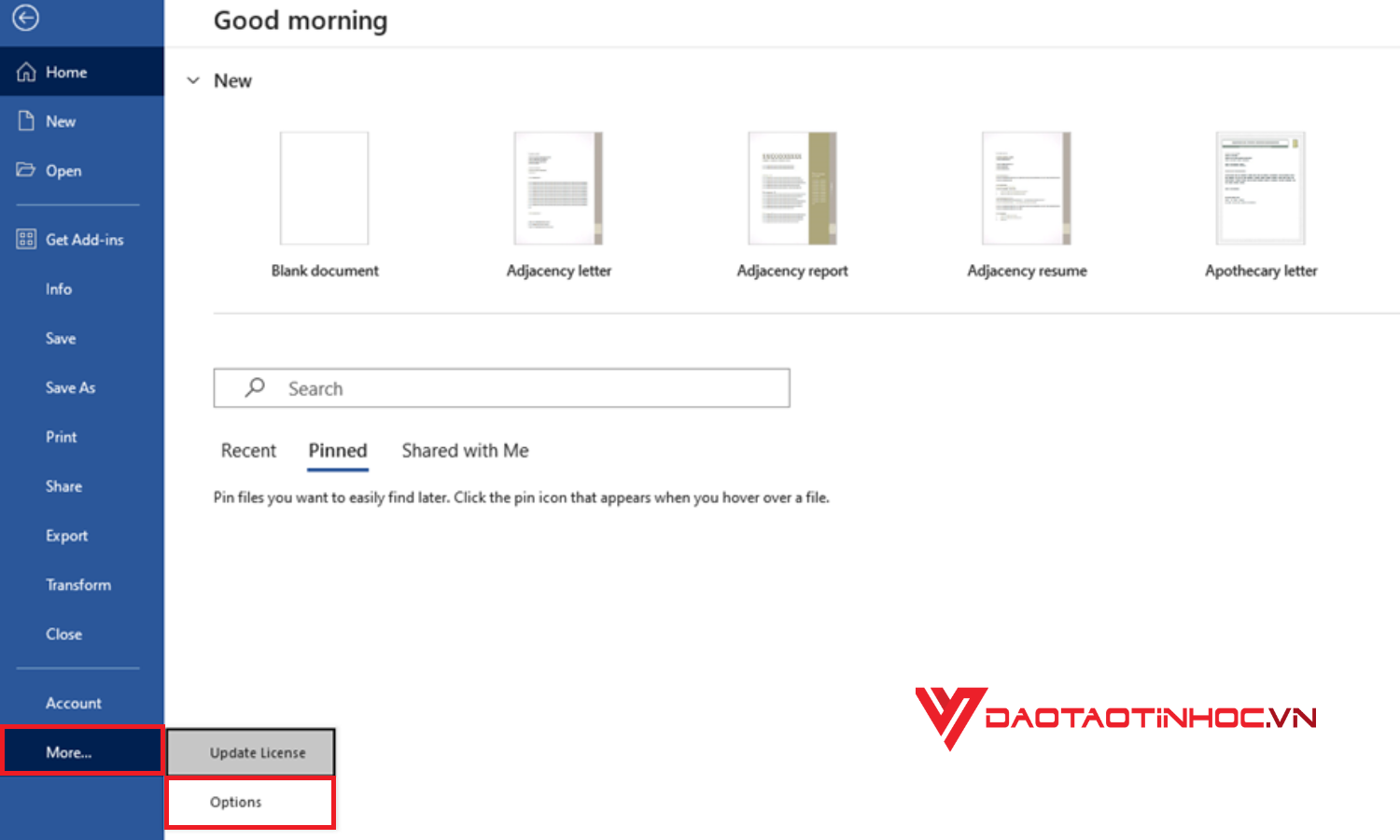
Cách chuyển Word sang Powerpoint từ phiên bản 2013, 2016, 2019 - Bước 2
Bước 3: Hộp thoại Word Options hiện ra. Hãy chọn Customize Ribbon ở phía bên trái của hộp thoại. Trong phần Customize the Ribbon, chọn Home và nhấn New Group.
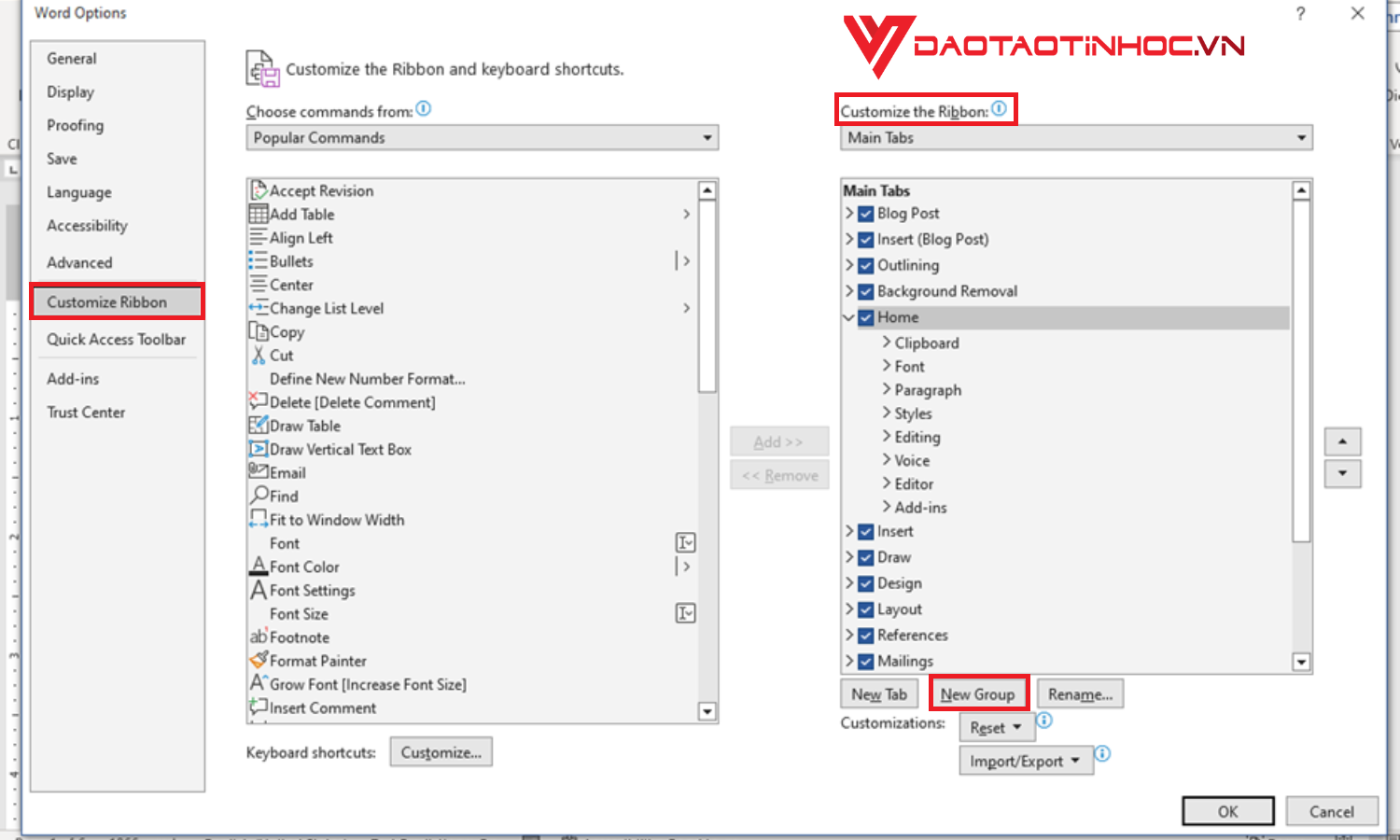
Cách chuyển Word sang Powerpoint từ phiên bản 2013, 2016, 2019 - Bước 3
Bước 4: Bạn nhìn vào cột Choose Commands from, nhấp vào mũi tên xuống và chọn All Commands.
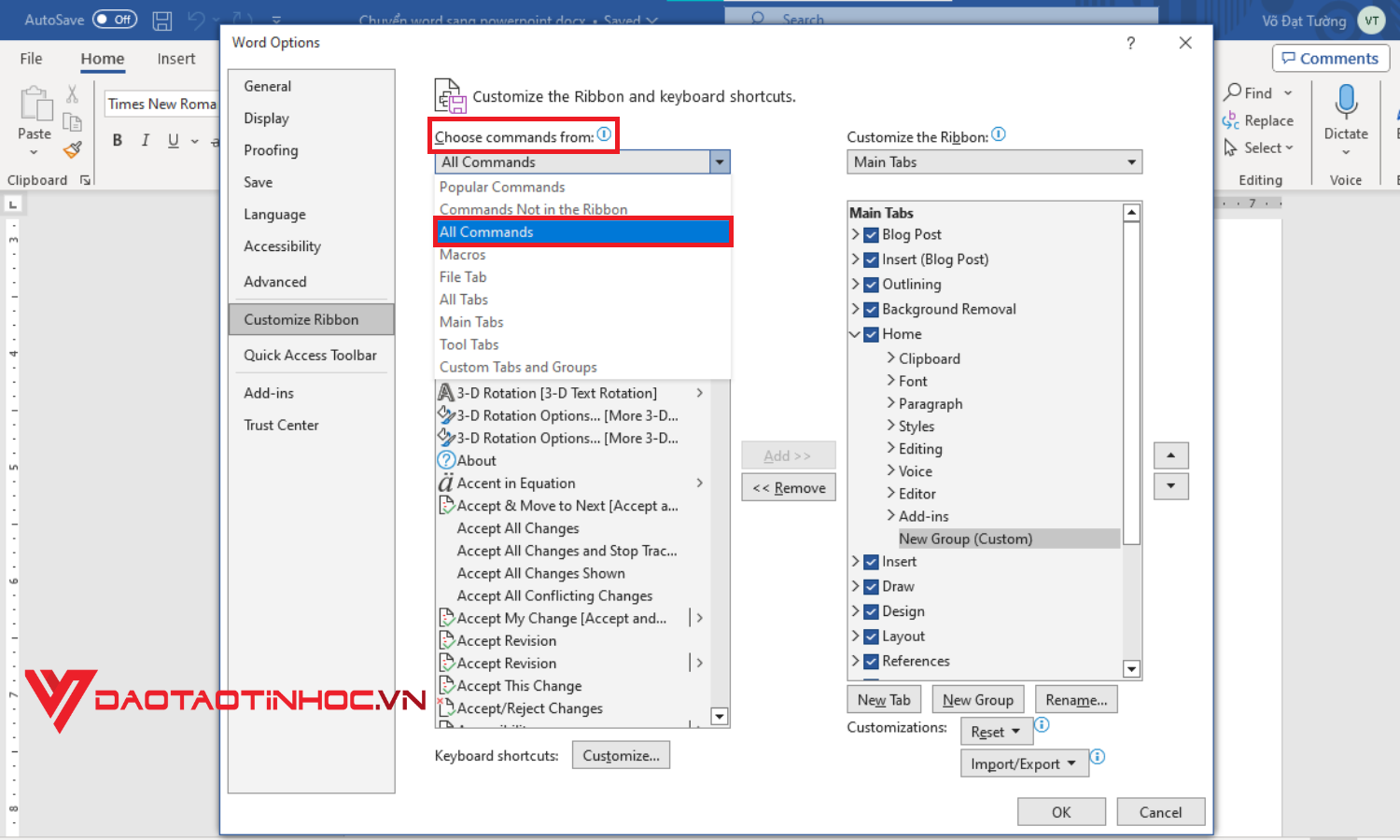
Cách chuyển Word sang Powerpoint từ phiên bản 2013, 2016, 2019 - Bước 4
Bước 5: Trên danh sách mở rộng, cuộn xuống và chọn Send to Microsoft PowerPoint. Sau đó, nhấp vào Add và chọn OK.
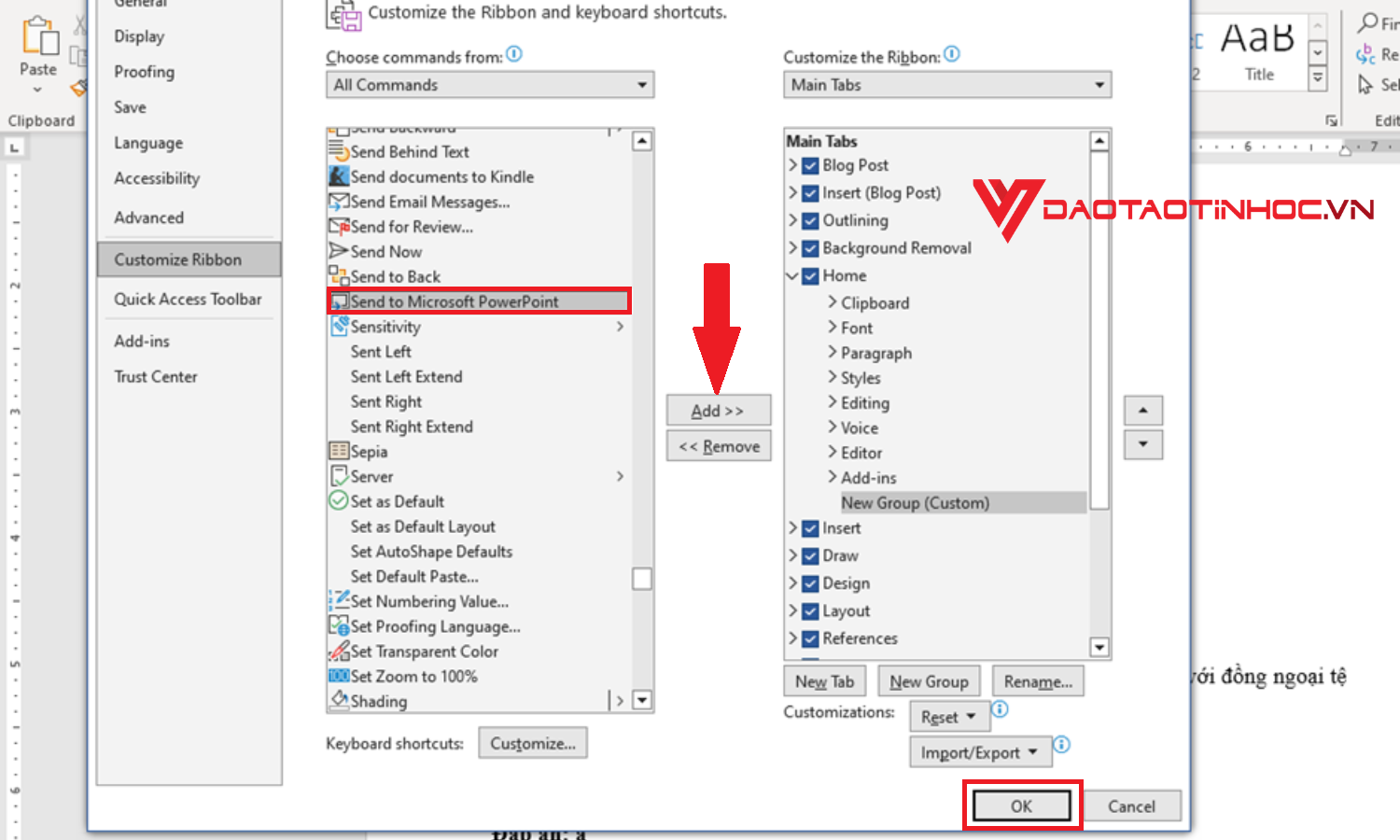
Cách chuyển Word sang Powerpoint từ phiên bản 2013, 2016, 2019 - Bước 5
Bước 6: Cuối cùng, quay trở lại giao diện chính của Word. Nhấp vào tab Home và chọn Send to Microsoft PowerPoint. Lúc này ta đã chuyển từ Word sang PowerPoint thành công.

Cách chuyển Word sang Powerpoint từ phiên bản 2013, 2016, 2019 - Bước 6
Cách chuyển Word sang Powerpoint từ phiên bản 2007, 2010
Bước 1: Mở một trang PowerPoint mới. Sau đó, hãy nhấp vào tab Home ở phía trên của thanh công cụ.
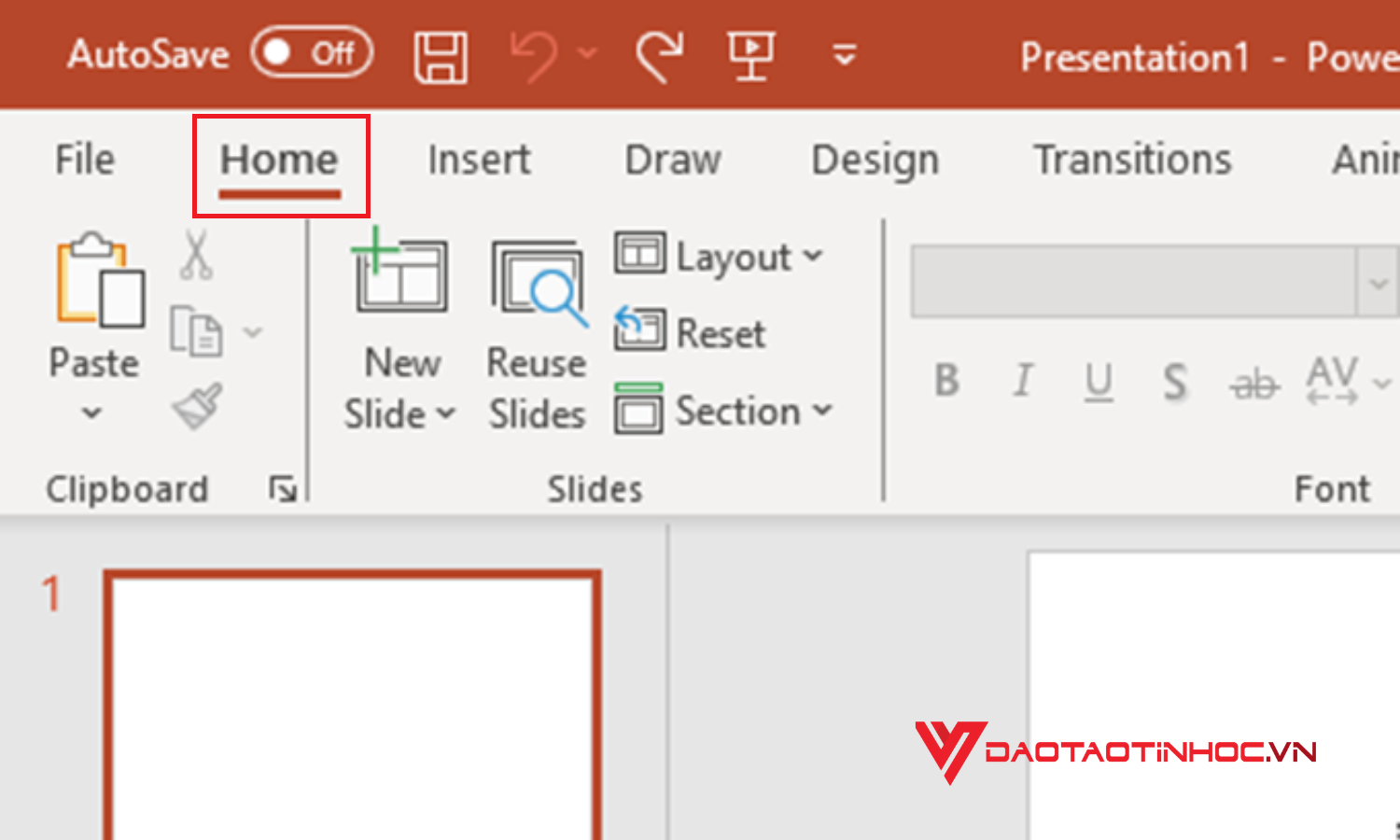
Cách chuyển Word sang Powerpoint từ phiên bản 2007, 2010 - Bước 1
Bước 2: Bạn chọn New Slide > Slide from Outline ở phía dưới.

Cách chuyển Word sang Powerpoint từ phiên bản 2007, 2010 - Bước 2
Bước 3: Chọn tệp Word mà bạn muốn chuyển đổi sang PowerPoint và nhấp vào Insert để thêm nội dung của tệp Word đó vào slide PowerPoint của bạn.

Cách chuyển Word sang Powerpoint từ phiên bản 2007, 2010 - Bước 3
Lợi ích của việc chuyển Word sang PowerPoint
Word và PowerPoint hiện đang là hai công cụ phổ biến không thể thiếu trong việc học tập và làm việc ngày nay. Chuyển đổi từ Word sang PowerPoint không chỉ đơn giản mà còn mang lại nhiều lợi ích đáng kể:
Tiết kiệm thời gian: Tạo slide thủ công thường tốn nhiều thời gian. Tuy nhiên, chuyển đổi tự động từ Word sang PowerPoint giúp tiết kiệm thời gian đáng kể.
Tăng tính chuyên nghiệp và tương tác: Chuyển từ Word sang PowerPoint cho phép sử dụng các tính năng âm thanh và hình ảnh của PowerPoint, tạo ra những bài thuyết trình chuyên nghiệp và cuốn hút hơn.
Sử dụng đa mục đích và đa lĩnh vực: PowerPoint là công cụ linh hoạt có thể áp dụng trong nhiều lĩnh vực khác nhau từ giáo dục đến kinh doanh và truyền thông, giúp tối ưu hóa hiệu quả công việc.
Dễ dàng chỉnh sửa: So với việc chỉnh sửa trong Word, việc chỉnh sửa trong PowerPoint đơn giản và nhanh chóng hơn nhiều.
Bạn đã thạo việc chuyển Word sang PowerPoint chưa? Nếu chưa, thì hãy quay qua đọc bài viết này ngay! Đó là cách để sử dụng sức mạnh của Word để viết nội dung một cách dễ dàng, và sự linh hoạt của PowerPoint để trình bày một cách sống động và cuốn hút. Đào tạo tin học tin rằng bài viết này sẽ mang lại ích lợi cho công việc và học tập của bạn!
Bạn đang nghiền ngẫm nội dung này rồi thì chắc cũng nên thử xem qua bài viết này nhé, có một bài hướng dẫn đầy hấp dẫn về cách chuyển file Word sang Excel đó!
Sách PowerPoint - Ứng dụng Văn phòng sẽ không chỉ giúp bạn nắm vững những kiến thức cơ bản, mà còn dẫn dắt bạn đi sâu vào những kỹ năng nâng cao để tạo ra những bài thuyết trình chuyên nghiệp và đầy sáng tạo. Đặt mua ngay hôm nay để khám phá một thế giới mới của PowerPoint và trải nghiệm những điều bất ngờ mà nó mang lại nhé!












